В даний час розроблено неймовірну кількість браузерів. Кожен з них має свій унікальний інтерфейс і свої настоянки. Тому функція очищення історії і паролів розташовується в різних пунктах меню. Для того щоб не виникало труднощів, необхідно розглянути найпопулярніші програми для інтернет-серфінгу і детально розібрати питання очищення історії в них.
Google Chrome (Завантажити)

Серед лідерів за кількістю скачувань знаходиться браузер Chrome (Хром) на андроїд. Тому почнемо саме з нього. Щоб обнулити історію в даній програмі, необхідно:
- Зайти в «настройки»;
- У який з'явився на екрані меню потрібно натиснути на напис «Конфіденційно»;
- Проставленням галочок вибираємо, що конкретно потрібно очистити і видалити;
- Підтверджуємо операцію;
- Закриваємо меню.
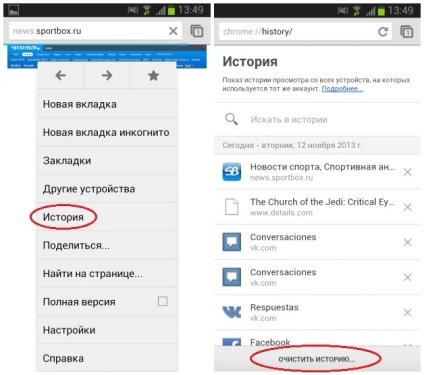
Opera (Завантажити)
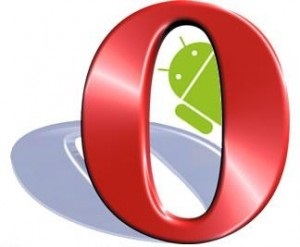
Для видалення історії в браузері Opera (Опера) на андроїд необхідно:
- Запустити програму;
- Натиснути на букву «О», яка викликає появу основного меню;
- Знаходимо кнопку «Історія» і натискаємо «Видалити все».
- Також, в основному меню є кнопка «Конфіденційно». Натиснувши на неї, можна обнулити не тільки історію, але й паролі, кеш і Cookies.
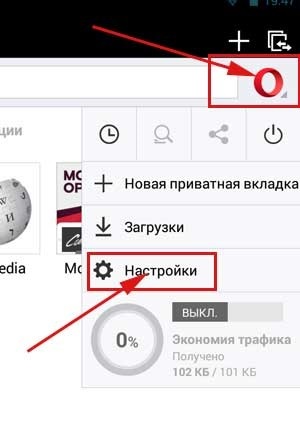
Firefox (Завантажити)

Велику популярність набирає браузер Firefox. Щоб очистити його історію, необхідно провести наступні дії:
- Запускаємо його;
- Знаходимо меню «Налаштування»;
- Вибираємо пункт «Очистити персональні дані»;
- У вікні галочками вказуємо, що конкретно необхідно видалити і підтверджуємо свої дії;
- Виходимо з меню.
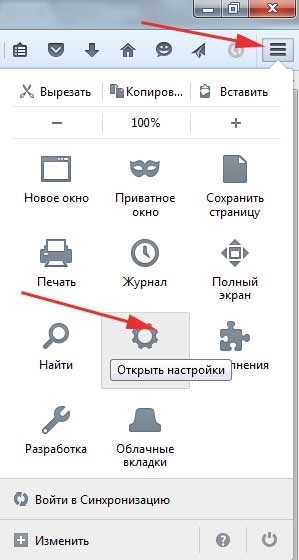
Yandex Браузер (Завантажити)

Щоб очистити історію та інші особисті дані в Яндекс браузері, необхідно:
- Запустити його;
- Натиснути на кнопку, на якій зображено меню налаштувань у вигляді трьох вертикальних точок;
- Вибрати розділ «Конфіденційність»;
- Вибрати ті дані, які підлягають видаленню;
- Підтвердити дію;
- Вийти з меню.
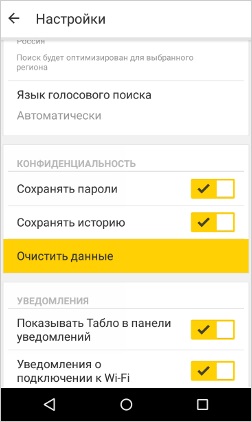
Для того, щоб в подальшому не довелося очищати історію в Яндекс браузері, можна увійти в розділ «Конфіденційність» і відключити автоматичне збереження історії.
UC Browser (Завантажити)

Очищення UC Browser відбувається наступним чином:
- Запускаємо браузер;
- Натискаємо на кнопку меню, яка розташувалося в нижній частині екрана та виконана у вигляді трьох рисок;
- Знаходимо розділ «Очистити дані»;
- Відзначаємо потрібні параметри і очищаємо натисненням однієї кнопки.
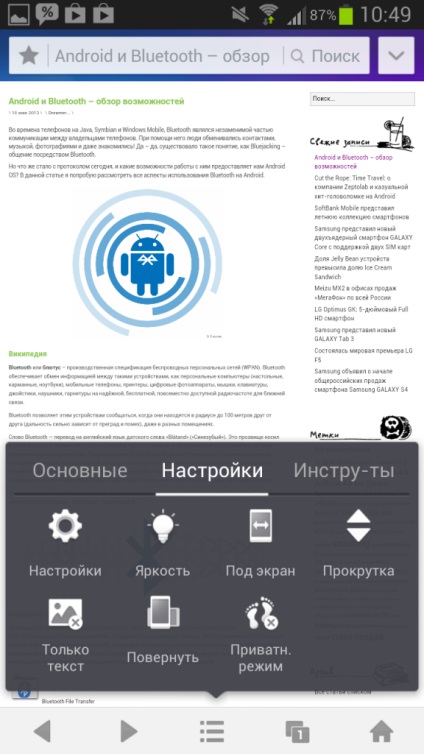
Dolphin Browser (Завантажити)
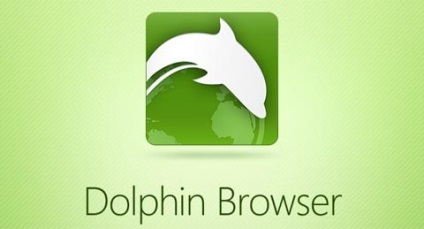
Очистити історію в Dolphin Browser можна в такий спосіб:
- Заходимо в меню, кнопка у вигляді силуету дельфіна;
- Вибираємо пункт «Налаштування»;
- Далі переходимо в «Налаштування зберігання даних»;
- Проставляємо галочки навпроти анкетних даних, які варто видалити;
- Підтверджуємо видалення.
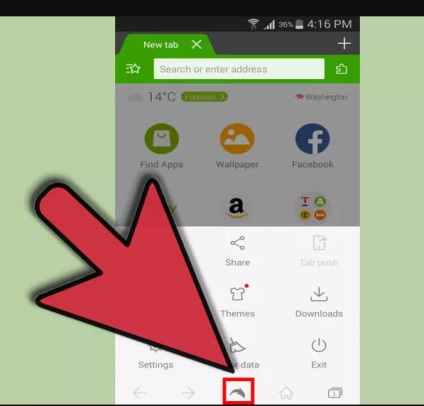
Процес очищення будь-якого браузера на Андройде займає не більше двох хвилин. Головне в цьому питанні - не загубитися серед численних розділів меню.